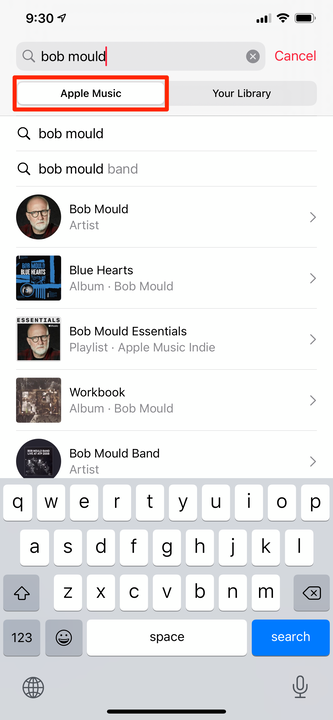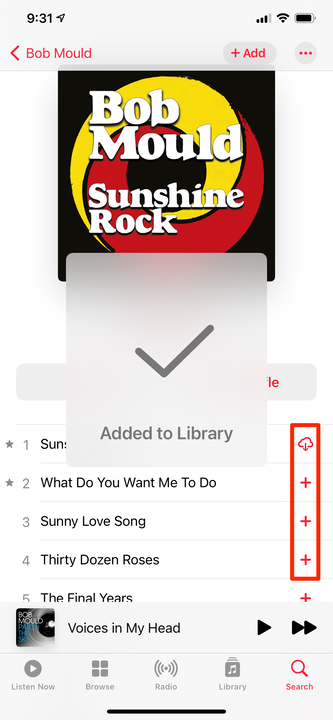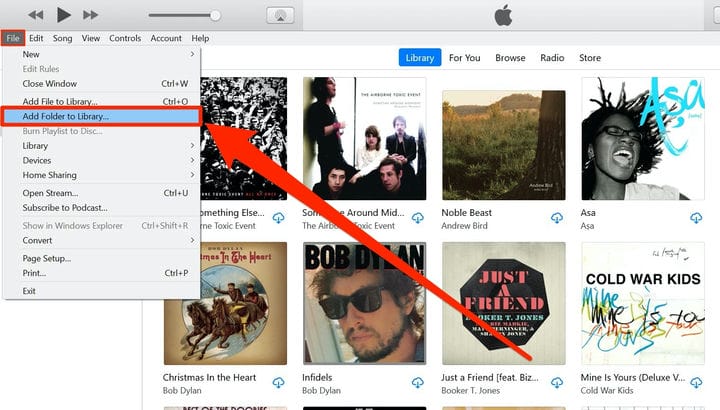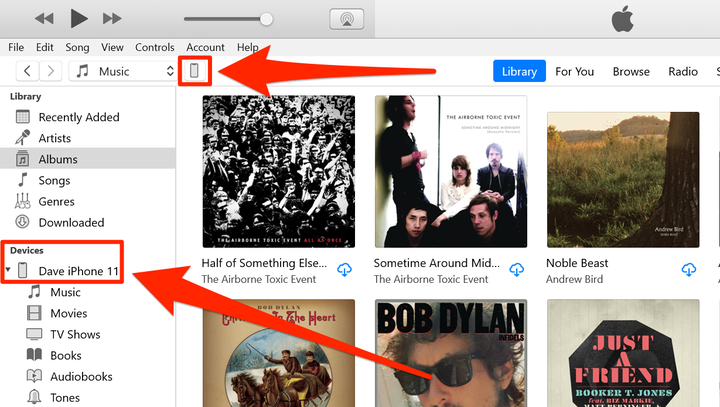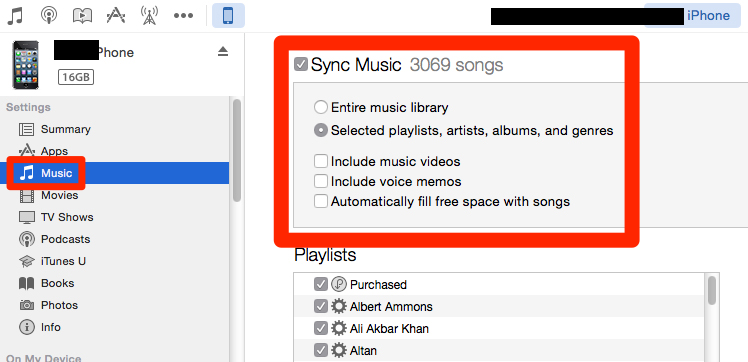Comment télécharger de la musique sur votre iPhone de 2 manières simples
- Il existe plusieurs façons de télécharger de la musique sur votre iPhone, notamment via iTunes et Apple Music, ou avec une application de streaming musical.
- Avec un abonnement Apple Music, vous pouvez télécharger des chansons sur votre iPhone en quelques clics.
- Si vous avez de la musique sur votre ordinateur, vous pouvez la transférer sur votre iPhone en utilisant iTunes ou Apple Music.
- Certaines applications de streaming comme Spotify vous permettent également de télécharger de la musique pour l'écouter hors ligne.
- .
Avec l'essor du streaming
services comme Spotify et Tidal, il semble que nous pouvons écouter de la musique n'importe où et n'importe quand. Mais si vous êtes quelque part sans connexion Internet, vous ne pouvez rien diffuser.
C'est pourquoi c'est une bonne idée de télécharger de la musique sur votre iPhone. Cela garantit que vous pouvez écouter de la musique même si vous n'avez pas accès à Internet.
La plupart des services de streaming vous permettent de télécharger de la musique afin que vous puissiez l'écouter hors ligne, même si cela peut être considéré comme une fonctionnalité premium. Et si vous avez des fichiers musicaux sur votre ordinateur, vous pouvez les transférer à tout moment.
Voici deux façons courantes de télécharger de la musique sur votre iPhone.
Comment télécharger de la musique sur votre iPhone depuis Apple Music
Si vous avez un abonnement payant à Apple Music, vous pouvez télécharger des chansons pour les lire hors ligne sur votre iPhone (bien que vous n'ayez accès à ces chansons que tant que vous êtes abonné à Apple Music).
N'oubliez pas non plus que vous devez être connecté à Internet pour télécharger de la musique. Une fois cette musique téléchargée, cependant, vous êtes prêt à vous déconnecter.
1 Démarrez l'application Apple Music sur votre iPhone.
2 Trouvez la musique que vous souhaitez télécharger, soit dans votre bibliothèque, soit en la recherchant. Pour rechercher une chanson, appuyez sur "Rechercher" dans la barre de navigation en bas de l'écran, appuyez sur la barre de recherche en haut, assurez-vous que "Apple Music" est sélectionné, puis recherchez la chanson que vous voulez.
Recherchez les morceaux sur Apple Music que vous souhaitez télécharger.
3 Appuyez sur le signe plus "+" à droite des chansons que vous souhaitez télécharger. Cela l'ajoutera à votre bibliothèque.
4 La chanson devrait commencer à se télécharger automatiquement. Cependant, si le signe plus est remplacé par une icône de nuage qui ne disparaît pas, appuyez sur l'icône de nuage. Cela déclenchera le téléchargement.
Appuyez sur un signe plus pour télécharger une piste.
Si vous préférez, vous pouvez également le faire à partir de l'application de bureau Apple Music. vous pouvez suivre essentiellement les mêmes étapes pour télécharger de la musique depuis Apple Music ou iTunes sur votre ordinateur de bureau
.
Si vous avez un abonnement Spotify Premium, vous pouvez télécharger des listes de lecture entières pour les écouter hors ligne. Tidal offre la même fonctionnalité.
Comment télécharger de la musique sur votre iPhone à partir d'un ordinateur
Si vous avez une bibliothèque musicale sur le disque dur de votre ordinateur
, vous pouvez utiliser iTunes (sur Windows) ou Apple Music (sur un Mac) pour copier la musique de votre ordinateur vers l'iPhone.
Avant de faire cela, cependant, assurez-vous que vous avez désactivé votre bibliothèque musicale iCloud. Si ce n'est pas le cas, vous ne pouvez pas gérer manuellement la musique sur votre iPhone.
1 Démarrez iTunes sur votre PC ou Apple Music sur votre Mac.
2 Si vous n'avez pas encore importé de musique du disque dur de votre ordinateur vers iTunes ou Apple Music, faites-le maintenant. Cliquez sur "Fichier" puis choisissez "Importer". Dans iTunes, vous devrez peut-être choisir "Ajouter un dossier à la bibliothèque" à la place.
Importez de la musique de votre disque dur vers la bibliothèque musicale sur iTunes ou Apple Music.
3 Choisissez un dossier de musique sur votre ordinateur et laissez la musique être importée dans iTunes ou Apple Music. Si vous avez de la musique dans plusieurs dossiers, vous pouvez répéter le processus jusqu'à ce que toute la musique souhaitée soit stockée dans le programme.
4 Connectez votre iPhone à l'ordinateur.
5 Une section pour "Appareils" apparaîtra sur la gauche, et votre iPhone sera répertorié en dessous. Si vous êtes sur un Mac, cliquez dessus. Dans iTunes sur un PC, cliquez sur la petite icône qui ressemble à un iPhone en haut de l'écran.
Connectez votre iPhone sur le bureau en cliquant sur l'iPhone.
6 Si vous utilisez Apple Music sur votre Mac, cliquez sur «Paramètres de synchronisation» en haut à droite.
7 Cliquez sur "Musique". Dans iTunes, c'est sous votre iPhone dans le volet de gauche. Dans Apple Music, vous le trouverez dans la barre en haut de l'écran.
8 Choisissez maintenant comment vous souhaitez synchroniser votre musique. Cochez la case "Synchroniser la musique", puis choisissez de copier l'intégralité de votre bibliothèque musicale sur le téléphone, ou choisissez "Listes de lecture, artistes, albums et genres sélectionnés".
Choisissez la musique que vous souhaitez télécharger sur votre iPhone.
9 Lorsque vous avez terminé de choisir la musique que vous souhaitez synchroniser, cliquez sur « Synchroniser » en bas de l'écran. Attendez que la musique soit transférée.
10 Une fois la synchronisation terminée, cliquez sur l'icône d'éjection à côté du nom de votre téléphone et déconnectez votre téléphone de l'ordinateur.